Процентная клавиша на калькуляторе не является новой функцией. Это очень помогает нам, когда мы хотим быстро рассчитать проценты, чтобы знать, сколько мы получаем, потери или сумму процентов, которые мы должны кому-то платить. Не вдаваясь слишком глубоко в математику, здесь мы изучим простой метод вычисления процентов некоторых заданных чисел, используя простую опцию, а именно ключ процента в калькуляторе.
Фактически, когда мы думаем или слышим слово калькулятор, первое, что приходит на ум, – это карманный калькулятор с физическими клавишами. Тем не менее, реальные аппаратные калькуляторы в настоящее время используются недостаточно, потому что они распространены. smartphones и калькуляторы на основе программного обеспечения для ПК.
Так что, если вы ищете калькулятор, чтобы узнать процентный расчет сегодня, вы редко думаете о реальном калькуляторе, который хранится в вашем кармане. Вместо того, чтобы в основном использовать богатые интерфейсные программы, с помощью которых мы можем делать не только процентные вычисления, но и научные.
Шаги для расчета процентов с помощью ключа
Здесь мы используем Windows 10 программных калькуляторов, которые работают именно с реальным оборудованием Карманный калькулятор и даже шаги, приведенные ниже, чтобы узнать процент будет одинаковым в обоих научный один.
Открой его Windows 10 или 7 калькулятор
Первый шаг, чтобы узнать процент, это получить доступ к калькулятору. Если у вас есть Windows 10/8 / / 7 так что вам не нужно идти куда-либо, где у вас уже есть очень хороший калькулятор с функцией ключевого процента. Не только % работает, но может использоваться как Данные и Научный калькулятор плюс конвертер (Валюта, объем, длина, вес, масса, температура и многое другое …).

Чтобы получить к нему доступ Windows 10 или 7, нажмите кнопку «Пуск» и введите калькулятор.
Запустите программу стандартного калькулятора
В предыдущих шагах, когда мы пишемКалькулятор«Это появится вместе с различными вариантами, нажмите стандарт Выбор.
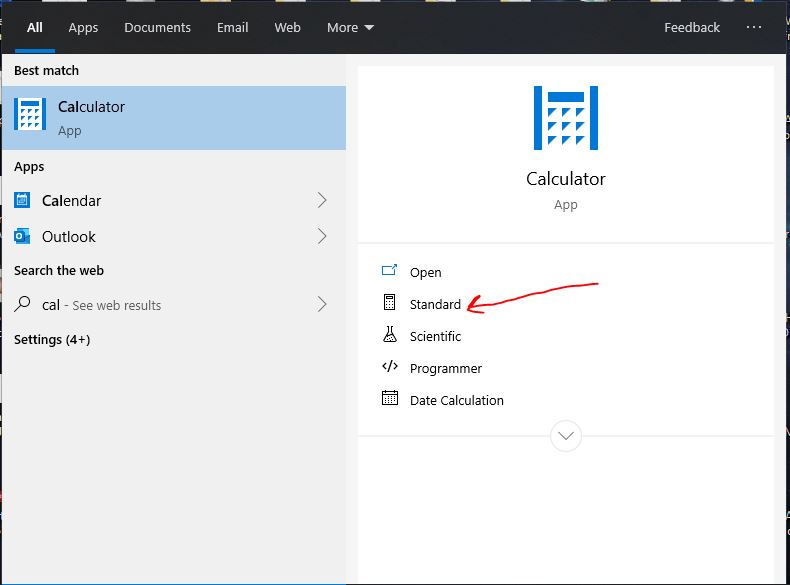
Введите начальное значение, чей процент вы хотите знать?
Введите значение или число, для которого вы хотите рассчитать процент. Например, я хочу искать 25 процент от суммы 1200, Таким образом, первое число, которое я напишу в калькуляторе, будет 1200,
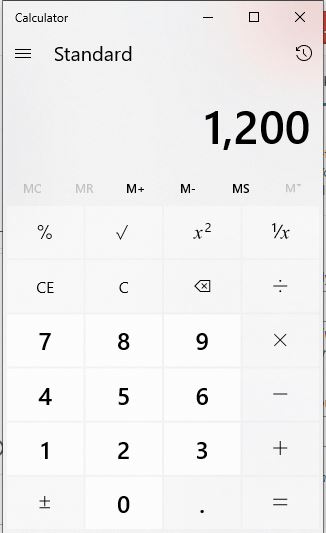
Удвойте количество процентов к начальному значению
Теперь нажмите или нажмите кнопку Дубликат ключа функцию и введите процентную сумму, которую вы хотите рассчитать. Например, я хочу узнать 25% из 1200, Так что у меня уже есть тип 1200 в предыдущих шагах сейчас я буду нажимать двойная кнопка а потом он напишет 25 (процентные или стоимостные показатели).В итоге: 1200 х 25
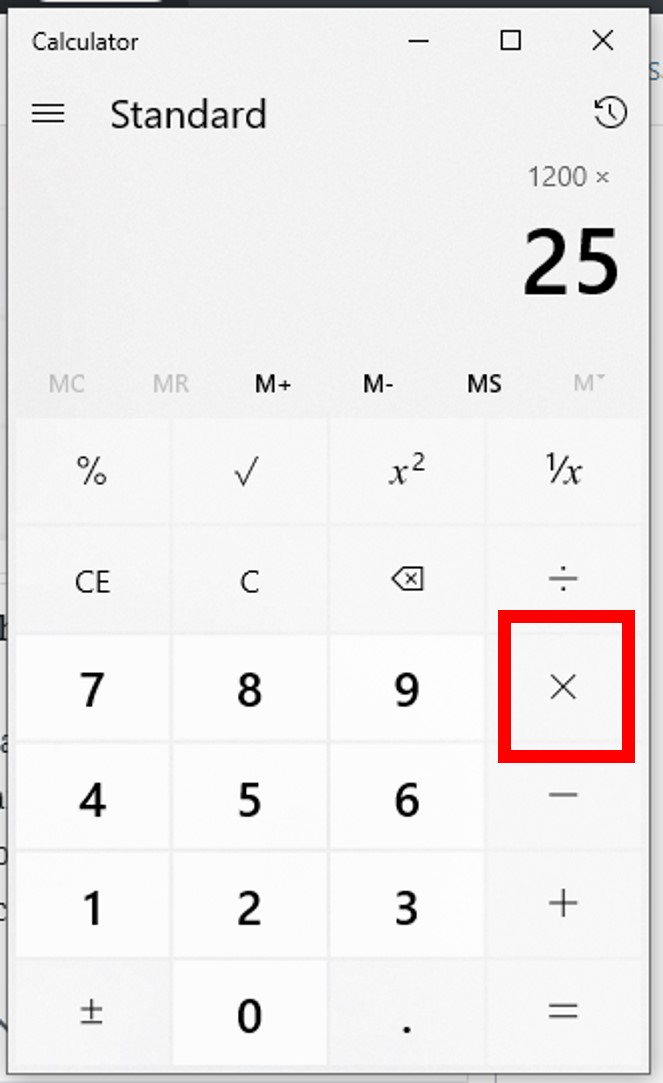
Нажмите или нажмите кнопку процента, чтобы рассчитать его
Итак, мы умножили наши два значения, начальное значение на число процент Мы хотим это выяснить. Уравнение как1200 х 25 теперь нажмите ключевой процент показать % сигнал Расположение ключа может отличаться на вашем устройстве, но сигнал Это останется прежним.
Итак, шаги, которые мы выполнили в уравнении: 1200 × 25%
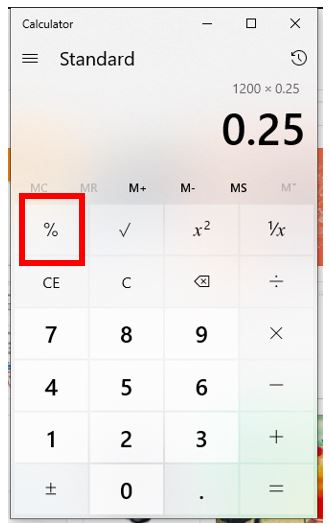
Нажмите на тот же знак, чтобы получить результаты.
Когда мы нажимаем Ключевой процент что Калькулятор Он автоматически рассчитает процент от числа, которое мы хотим. Теперь просто нажмите на тот же знак, чтобы получить результаты.
Наши результаты: 1200 × 25% = 300
Например, вы можете определить процент от вашего числа, просто замените приведенное здесь значение на то, которое вы хотите вычислить.
Еще один пример– Мы хотим открыть 0.2% от 50, Введите 50, умноженное на 0,2, и нажмите кнопку =.50 х 0,2% = 0,1
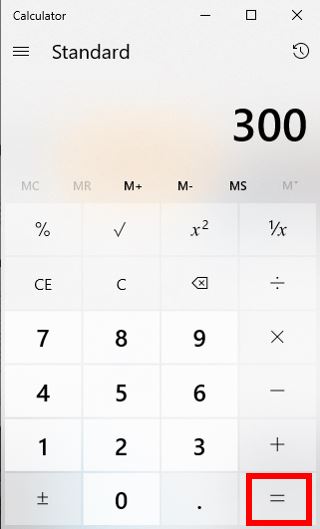
Таким образом, мы можем вычислить процент чисел, используя клавишу%. Кроме того, вы можете переключаться между научным режимом, вариантами разработчика, вычислениями даты и различными функциями преобразования, используя трехстрочный значок или гамбургер в верхнем левом углу. Windows 10 калькуляторных программ.

Add comment